PORTAL DE LA MATERIA - Universidad Austral
Anuncio
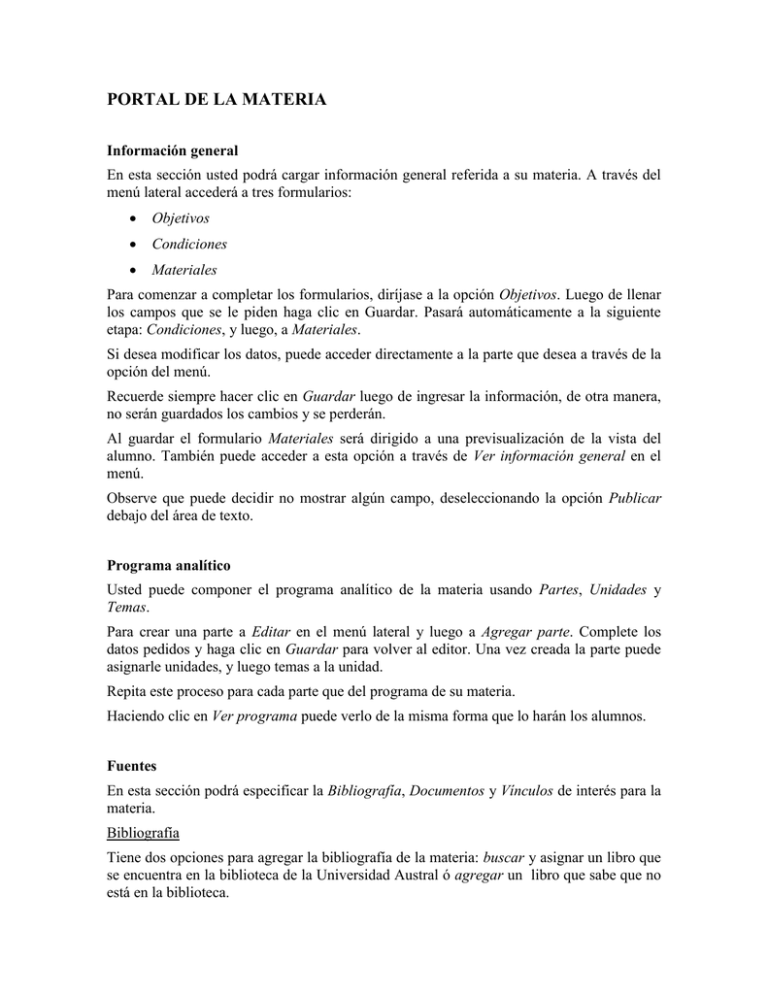
PORTAL DE LA MATERIA Información general En esta sección usted podrá cargar información general referida a su materia. A través del menú lateral accederá a tres formularios: Objetivos Condiciones Materiales Para comenzar a completar los formularios, diríjase a la opción Objetivos. Luego de llenar los campos que se le piden haga clic en Guardar. Pasará automáticamente a la siguiente etapa: Condiciones, y luego, a Materiales. Si desea modificar los datos, puede acceder directamente a la parte que desea a través de la opción del menú. Recuerde siempre hacer clic en Guardar luego de ingresar la información, de otra manera, no serán guardados los cambios y se perderán. Al guardar el formulario Materiales será dirigido a una previsualización de la vista del alumno. También puede acceder a esta opción a través de Ver información general en el menú. Observe que puede decidir no mostrar algún campo, deseleccionando la opción Publicar debajo del área de texto. Programa analítico Usted puede componer el programa analítico de la materia usando Partes, Unidades y Temas. Para crear una parte a Editar en el menú lateral y luego a Agregar parte. Complete los datos pedidos y haga clic en Guardar para volver al editor. Una vez creada la parte puede asignarle unidades, y luego temas a la unidad. Repita este proceso para cada parte que del programa de su materia. Haciendo clic en Ver programa puede verlo de la misma forma que lo harán los alumnos. Fuentes En esta sección podrá especificar la Bibliografía, Documentos y Vínculos de interés para la materia. Bibliografía Tiene dos opciones para agregar la bibliografía de la materia: buscar y asignar un libro que se encuentra en la biblioteca de la Universidad Austral ó agregar un libro que sabe que no está en la biblioteca. Al buscar un libro en la biblioteca debe ingresar el título o el autor. Puede escribir una parte del nombre, y se buscarán todas la coincidencias que contengan exactamente esa cadena. Recuerde no omitir tildes y signos de puntuación. Luego de realizar la búsqueda aparecerán los resultados obtenidos, con un máximo de 99. Si su búsqueda supera esta cantidad, le aconsejamos realizar una más específica. Si encuentra el libro buscado haga clic en Asignar para agregarlo a la bibliografía (previamente puede añadir un comentario y el tipo de uso). Documentos A través de esta opción podrá publicar a los alumnos documentos tales como enunciados de trabajos prácticos u otros archivos de interés. Esta función aun no se encuentra disponible. Vínculos Aquí usted podrá recomendar los sitios web que crea apropiados para los alumnos. Sistema de evaluación Introducción Aquí podrá definir cómo se llevará a cabo la evaluación del alumno. El formulario cuenta de dos campos: Metodología de evaluación y Trabajos prácticos. Usted decide si publicar o no cada uno de éstos. Recuerde siempre que modifique algo, hacer clic en el botón Guardar para que el cambio sea efectivo. Ver sistema de evaluación Previsualización de la vista del alumno. Trabajos prácticos A través de esta opción podrá poner a disposición de los alumnos los trabajos prácticos. Esta función aun no se encuentra disponible. Cronograma Ver Cronograma Es el detalle de las clases de su materia. Aquí podrá: Editar el tipo de clase (teórica, práctica, examen, etcétera), agregarle un pequeño comentario y asignar los docentes temas a tratar en la misma. Horarios El horario semanal de la materia o del total de actividades en las que participa. Foro de discusión En el foro de discusión, usted podrá intercambiar mensajes con los alumnos. Todos los mensajes Esta es la sección principal de foro. Aquí encontrará todos los mensajes y podrá publicar nuevos. Para publicar un nuevo mensaje haga clic en el botón Agregar mensaje nuevo. Será llevado a un formulario vacío donde deberá completar el asunto y el cuerpo del mensaje. Al finalizar, haga clic en Guardar. Su mensaje aparecerá en la lista, y los alumnos podrán leerlo. Para leer un mensaje, haga clic en el asunto del mensaje. Aparecerá el mensaje original, y todas sus respuestas. Usted puede responder cualquiera de ellos haciendo clic en Responder. Mis mensajes Desde esta opción podrá llevar un seguimiento de sus mensajes y las respuestas hechas a ellos. Configurar Para recibir avisos por mail cuando alguien responda a algún mensaje suyo, ó cuando un docente agregue un mensaje al foro. Participantes Es la lista de todos los participantes de la actividad. Otras actividades Aquí podrá elegir otra actividad de la que sea parte. Cartelera Con la cartelera usted podrá comunicar avisos o noticias cortas acerca de la materia, similar a una cartelera tradicional. Volver Para volver al menú principal de webSIA.